共计 533 个字符,预计需要花费 2 分钟才能阅读完成。
前期准备
1、下载并安装 VirtualBox(虚拟机软件)
2、准备 window server 操作系统 ISO,案例使用的是 Windows Server 2012 R2 查看下载地址
文章来源地址 https://www.toymoban.com/diary/apps/184.html
文章来源:https://www.toymoban.com/diary/apps/184.html
创建开始
1、新建虚拟机,参数如下图所示:
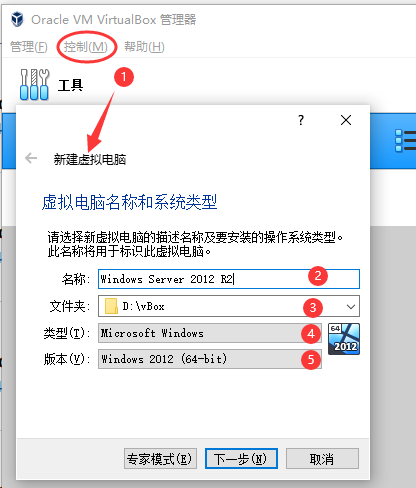
2、下一步,之后会出现以下选项,选择默认选项即可,如下图所示:

3、创建完成后,右击虚拟机设置,【设置主板 】【 设置处理器 】【 设置 3D 加速】
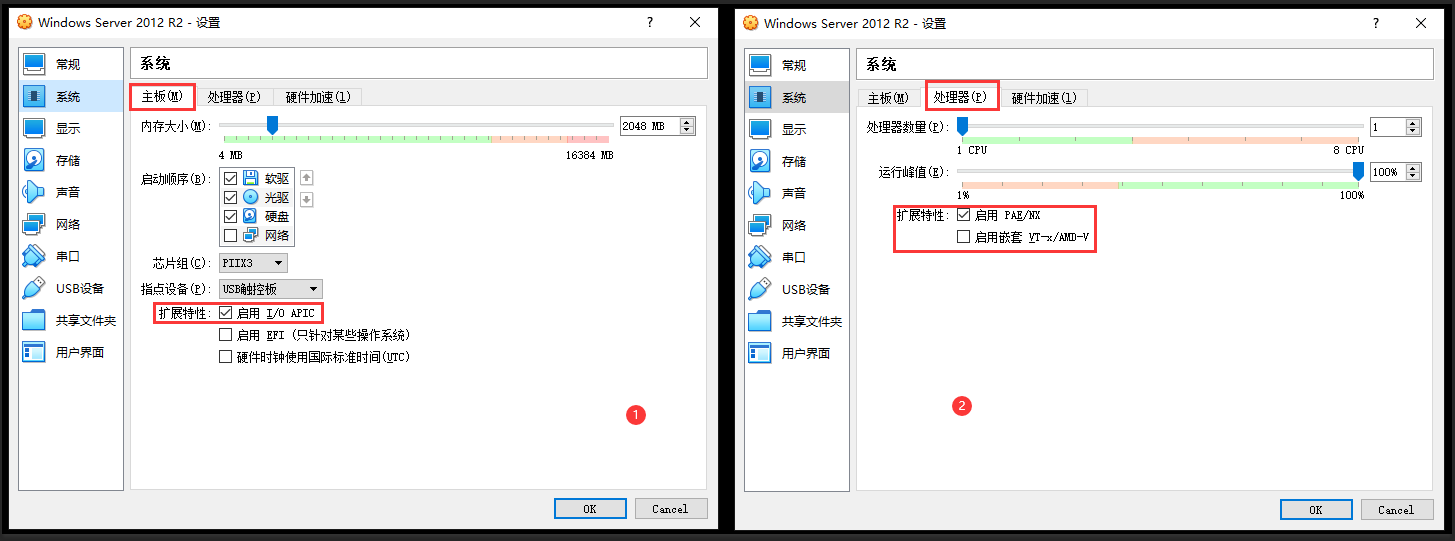
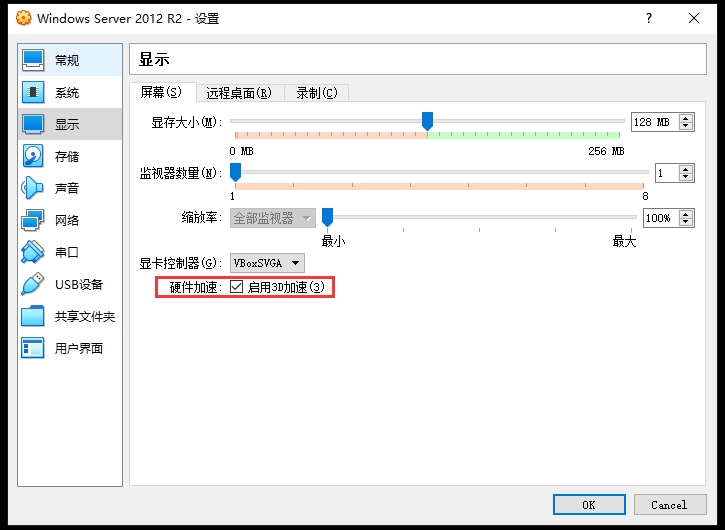
4、加载我们下载的 iso 文件
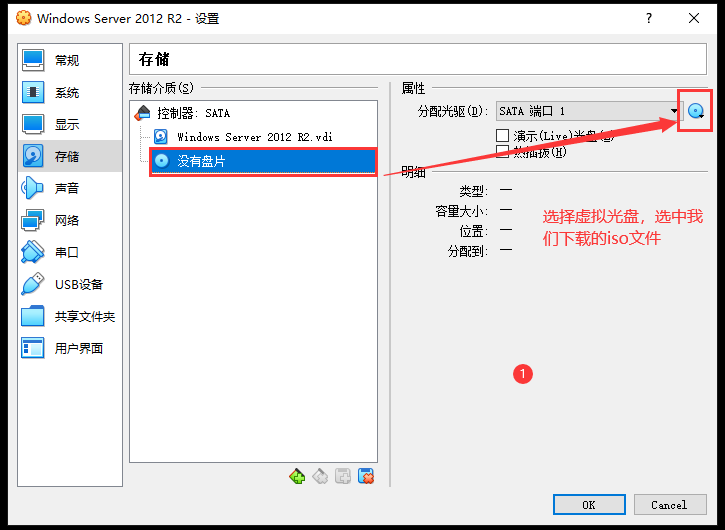

5、最后 启动虚拟机 即可。
(1)、选中 版本 的时候,选中 带 GUI 的就可以了。
常见问题
到此这篇关于如何本地使用 Oracle VM VirtualBox 创建一台 Window Server 虚拟机服务器的文章就介绍到这了, 更多相关内容可以在右上角搜索或继续浏览下面的相关文章,希望大家以后多多支持 TOY 模板网!
原文地址:https://www.toymoban.com/diary/apps/184.html
如若转载,请注明出处:如若内容造成侵权 / 违法违规 / 事实不符,请联系站长进行投诉反馈,一经查实,立即删除!
正文完








